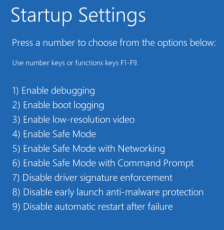Bleibt der Monitor schwarz oder zeigt sich ein Hinweis, “No Signal Detected“, liegt das höchstwahrscheinlich an einem kurz vorher erfolgtem Windows Update.
Normalerweise werden nur Windows Systemdateien und Windows eigene Programme im monatlichen Patchday von Microsoft berücksichtigt. Wer jedoch zulässt, dass auch Treiber von Drittanbietern, wie Geforce oder AMD upgedated werden, kann solch böse Überraschungen erleben.
Um sicher zu gehen, dass die Hardware nicht defekt ist, erst das Monitorkabel durch ein neues ersetzen. Anschliessend den Monitor an einem anderen PC anstecken (wenn möglich).
Sollte der Monitor und das Kabel OK sein, gilt es nun, ALLE Grafikkartentreiber restlos zu entfernen.
Die folgenden Szenarien funktionieren nur dann, wenn man noch in der Lage ist, ein Bild zu empfangen. Wenn der Monitor das einzige Anzeigemittel ist, dann den PC im Abgesichertem Modus neu starten. Windows lädt im Abgesichertem Modus nur Standardtreiber.
Es reicht NICHT, nur die Treibersoftware zu deinstallieren. Auch nicht direkt aus dem Gerätemanager. Hierbei hilft ein kleines aber feines Tool.
Display Driver Uninstaller (DDU)
Auf der Downloadseite von Winfuture.de wird ausführlich erklärt, was zu tun ist.
Nach erfolgter Deinstallation startet Windows mit den Standardtreibern neu, ohne automatisch einen neuen Treiber zu installieren. Jetzt nur noch den entsprechenden aktuellen Treiber runterladen und installieren. Anschliessend funktioniert der Monitor wieder einwandfrei. Die aktuellsten Treiber der meisten Grafikkarten findet man bei 3D-Center.org
Bei allen Windows Versionen vor Windows 8.1, reicht im Normalfall nach dem Neustart die F8 Taste so lange anzutippen, bis eine Auswahl kommt, die zum abgesichertem Modus führt.
Um Windows 10 im abgesicherten Modus zu starten, gibt es mehrere Möglichkeiten:
- Direkt nach dem Neustart die Tasten Shift (Hochstelltaste) + F8. Das Zeitfenster ist jedoch sehr klein, um damit Erfolg zu haben.
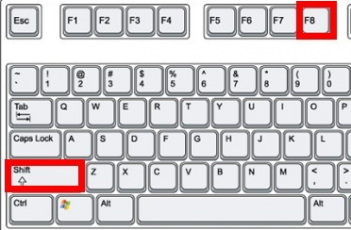
- Wenn Windows gestartet ist. Shift (Hochstelltaste) und auf “Neustart” klicken. Anschliessend Problembehandlung –> Erweiterte Optionen –> Windows Starteinstellungen –> Neustart.
Ab hier hat man mehrere Möglichkeiten. Empfohlen ist Modus 5 (inkl. Netzwerktreiber)
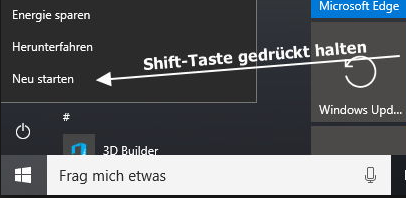
- Den Rechner mit einer Windows 10 DVD oder einem Windows 10 USB Stick starten. Im Installationsbildschirm auf “Weiter” und anschliessend auf “Computerreparationsoptionen”.
Ab hier befindet man sich wieder in den Startoptionen. D.h. –> Problembehandlung –> Erweiterte Optionen –> Windows Starteinstellungen –> Neustart.
Empfohlen ist Modus 5 (inkl. Netzwerktreiber)